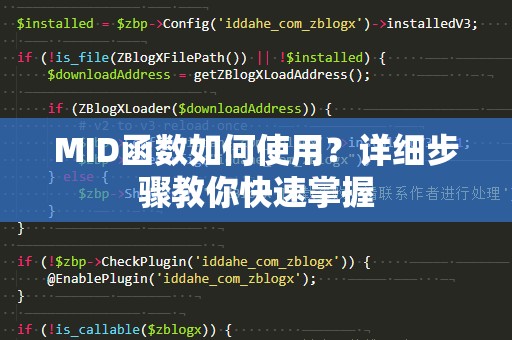在日常办公中,Excel是我们常用的工具,而Excel中有许多强大的函数可以帮助我们高效地完成各项任务。其中,MID函数就是一个非常实用的文本处理函数,特别是在需要提取文本中的特定部分时,它显得尤为重要。今天,我们就来详细了解一下MID函数的使用方法,帮助你更好地应对职场中的各种工作需求。
什么是MID函数?
MID函数的作用是从给定的文本字符串中提取出指定位置的字符,并返回一个新的文本字符串。具体来说,MID函数会根据你设定的起始位置和提取字符的个数,提取出你需要的文本部分。
MID函数的语法
MID函数的基本语法格式如下:
MID(text,start_num,num_chars)
text:这是你要提取字符的原始文本字符串,可以是一个文本字符串、单元格引用或者是包含文本的公式结果。
start_num:指定从文本的第几个字符开始提取,必须是一个大于0的整数。
num_chars:指定要提取多少个字符。如果省略此参数,则默认为提取到文本的结尾。
举个简单的例子,假设你有一个单元格A1,里面的内容是“HelloWorld”,如果你想从第6个字符开始提取后面的5个字符,那么你可以使用以下公式:
=MID(A1,6,5)
这个公式会返回“World”,即从第6个字符开始提取5个字符。
MID函数的常见应用场景
从电话号码中提取区号或后缀
假设你有一组电话号码,格式为“010-12345678”,你可能需要提取出区号“010”或后面的电话号码“12345678”。使用MID函数,你可以轻松地指定字符位置,快速提取出需要的信息。
提取身份证号码中的特定部分
身份证号码通常由18位数字组成。如果你想提取出身份证号码中的出生日期(如第7到14位为出生日期),就可以使用MID函数来实现这一功能。
处理商品编码
很多商品编码的结构是有规律的,例如前两位代表商品类别,中间的4位代表年份,后面的部分是流水号。如果你只需要提取年份部分,也可以使用MID函数。
分割长文本
如果有一个非常长的文本数据,需要根据一定的规则分割成几部分进行处理,MID函数也能帮助你实现这一点。
通过这些例子,我们可以看出,MID函数的应用场景十分广泛。无论是在财务、销售,还是数据分析等方面,都能极大地提升工作效率。我们将详细介绍如何在实际工作中使用MID函数。
如何在Excel中使用MID函数?
虽然MID函数的语法很简单,但要熟练掌握它的应用,还需要了解一些常见的技巧和注意事项。下面,我们将通过几个实用的案例,帮助你更加深入地理解MID函数的使用。
1.提取单元格中的日期部分
假设你有一列日期数据,其中包含了完整的日期信息,例如“2025年02月04日”,你想要从中提取出“02月04日”部分。如何做到这一点呢?
你可以使用MID函数来提取日期中的月份和日期部分。具体公式如下:
=MID(A1,6,5)
这里,A1单元格中的内容是“2025年02月04日”。从第6个字符开始提取,提取5个字符,即“02月04日”部分。
2.从字符串中提取特定字符
另一个常见的应用是,从字符串中提取特定位置的字符。例如,你可能需要从一个邮箱地址中提取出“@”符号后的部分,即域名部分。
假设你的邮箱地址存储在A1单元格中,如“user@example.com”,你希望提取出“example.com”部分。你可以使用MID函数结合FIND函数来实现:
=MID(A1,FIND("@",A1)+1,LEN(A1)-FIND("@",A1))
这段公式的作用是,首先通过FIND函数找到“@”符号的位置,然后从该位置开始提取,直到字符串的末尾。这样就能提取出“example.com”部分。
3.提取数字中的特定部分
如果你的数据包含了带有特殊格式的数字,比如电话号码、订单编号等,你也可以使用MID函数提取数字中的特定部分。例如,假设你有一个订单编号“ORD20250204”,你想提取出订单的日期部分“20250204”。
你可以使用以下公式:
=MID(A1,4,8)
这样,MID函数会从第4个字符开始提取8个字符,返回结果为“20250204”。
4.MID函数的嵌套应用
有时,你可能需要将MID函数与其他函数结合使用,以应对更复杂的文本处理需求。例如,假设你的文本数据包含了多个不同格式的信息,你可以通过嵌套多个MID函数来提取出所需部分。
假设你有一段数据“ProductID:12345;Price:6789;Quantity:10”,你需要分别提取出商品ID、价格和数量。你可以使用以下公式:
=MID(A1,FIND("ProductID:",A1)+11,FIND(";",A1)-FIND("ProductID:",A1)-11)
这段公式通过嵌套的FIND函数定位“ProductID:”的位置,并提取出商品ID。
注意事项
起始位置和字符数要合理:MID函数中的起始位置参数必须大于0。如果起始位置超出文本长度,函数将返回空值。提取的字符数也需要合理设置,否则可能会导致提取到错误的内容。
处理空格和特殊字符:MID函数对空格和特殊字符不做自动过滤。在使用MID函数时,如果遇到空格或者特殊字符,可能会影响提取结果,因此在提取前需要先清理文本,去掉不需要的字符。
通过上述实例和技巧,相信你已经掌握了MID函数的基本用法。希望这篇教程能帮助你提升Excel使用水平,处理各种复杂的数据任务。如果你在工作中经常处理文本数据,MID函数将成为你非常重要的工具之一。